Водич за почетнике скрипте за Гоогле таблице
Гоогле листови гоогле Јунак / / August 07, 2020
Последњи пут ажурирано

Гоогле скрипте вам омогућавају да додате код у прорачунску табелу да бисте аутоматизовали унос података, унели спољне податке у своје листове или покренули прорачуне периодично.
Ако користите Гоогле табеле, можда ће вас занимати да Гоогле скрипти могу увелике побољшати ваше табеле.
Замислите Гоогле скрипте попут ВБА у Мицрософт Екцел-у. Омогућује вам додавање кода у прорачунску табелу ради аутоматизације уноса података. Можете га користити и за додавање спољних података у своје листове. Најбоље од свега је да прорачуне можете покретати периодично, чак и ако немате прорачунску таблицу.
У овом ћете чланку научити како омогућити Гоогле скрипте и како написати и покренути једноставну скрипту.
Како се користе Гоогле скрипте
Постоји неколико ствари у Гоогле таблицама које морате да омогућите пре него што почнете да пишете Гоогле скрипте тамо.
Изаберите мени Алатке и изаберите Уређивач скрипти из менија.
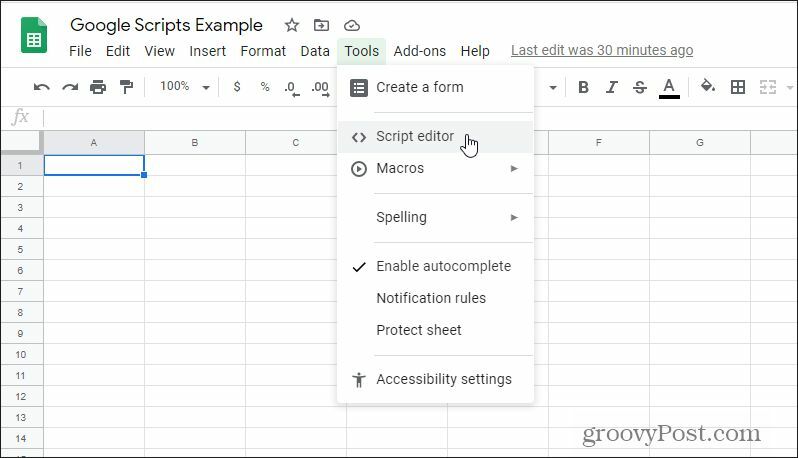
Ово ће отворити Гоогле Сцрипт скрипта у прозору пројекта без наслова.
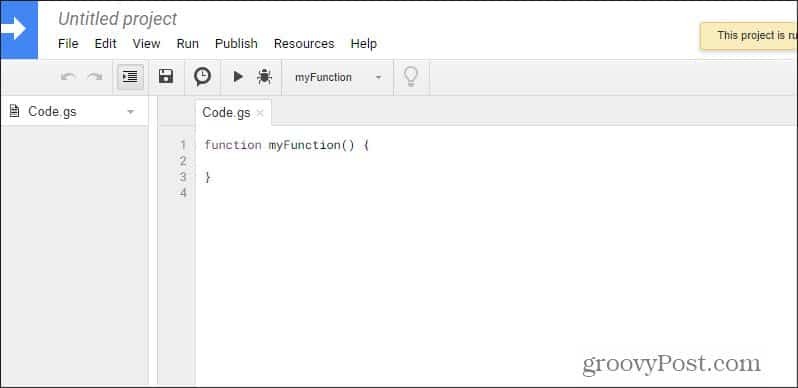
Ова скрипта се заправо налази на вашем Гоогле налогу у оквиру алата Гоогле Сцриптс. Овај одређени пројекат повезан је са прорачунском таблицом на којој тренутно радите.
Можете написати скрипту, али не можете је покренути све док скрипте заиста нису омогућене на листу. Ово ћете морати да урадите први пут када је покренете (као што ћете видети испод).
Да бисте то видели у акцији, направимо једноставну скрипту.
Направите свој први Гоогле скрипту
У овом примеру написаћете скрипту која сабира све резултате квиза и коначних испита за ступац Б (Цхрис-ови резултати).
Ово је пример прорачунске табеле.
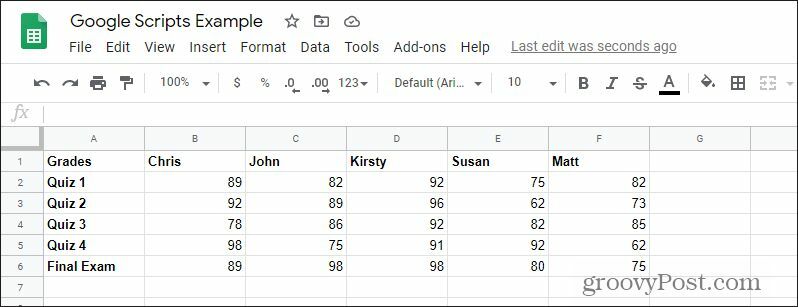
Назад у прозор Гоогле скрипте залепите следећи код унутар функције миФунцтион () коврчавих заграда, као што је:
функција миФунцтион () {
вар сс = СпреадсхеетАпп.гетАцтивеСпреадсхеет ();
вар схеет = сс.гетСхеетс () [0] вар ранге = схеет.гетРанге (2,2,5);
вар валуес = ранге.гетВалуес ();
вар сума = 0
фор (вар вредност у вредностима) {
за (вар цол у вредностима [ред]) {
сум = вредности [ред] [цол] + сума;
}
}
схеет.гетРанге (7,2) .сетВалуе (сума);
}
Овај код може изгледати компликовано, али хајде да разбијемо тачно оно што ради. Једноставније је него што изгледа.
Разбијмо овај код један ред по један.
Дефинисање променљивих
1. вар сс = СпреадсхеетАпп.гетАцтивеСпреадсхеет ();
Ова линија преузима тренутну табелу која је активна. Будући да ову скрипту покрећете само када је активна табела на којој желите да покренете израчун, увек ће добити исправну прорачунску табелу. Лист се спрема као „објектна“ променљива која се назива „сс“.
2. вар схеет = сс.гетСхеетс () [0]
Ово добија први лист и спрема га као објектну променљиву листу. Постоји алтернативна функција коју можете користити да бисте добили лист по имену листа.
То би било вар схеет = сс.гетСхеетБиНаме ("Схеет1");
Можете користити било коју функцију коју волите.
3. вар ранге = схеет.гетРанге (2,2,5);
Ова функција добија распон вриједности по редовима, ступцима и броју редова. У овом случају повлачимо све вредности почевши од другог реда, другог ступца и добијамо вредности пет редака доле.
Променљива „распона“ постаје оно што је познато као „низ“. Низ је променљива која садржи више вредности. У Гоогле скрипту се позивате на било који од тих бројева користећи посебну шему адресирања елемената са заградама, као што ћете видети испод.
4. вар валуес = ранге.гетВалуес ();
Функција гетВалуес () заправо извлачи вредности из распона објекта који сте претходно дефинисали.
5. вар сума = 0
Ово је само једна варијабла броја, коју иницијализујемо бројем 0. Ово постаје почетак начина на који ћемо сумирати све бројеве у колони.
Креирање за петље
6. фор (вар вредност у вредностима) {
Ово је оно што се назива петљом „Фор“. Ова врста петље пролази кроз одређени број ставки на листи. У овом случају проћи ће кроз низ вредности који смо горе расправљали. Ова прва петља проћи ће кроз све редове у низу. У овом случају ће бити само један.
Напомена: Редови низа нису исти као редови прорачунске табеле. Када је низ учитао вредности из колоне у прорачунској табели, ставља их у један ред (или ред) података, као што је овај: „89, 92, 78, 98, 89“. Дакле, у овом случају низ има један ред (ред) и пет бројева преко (ступци).
7. за (вар цол у вредностима [ред]) {
Ова секунда за петљу проћи ће све „редове“ у низу. У овом случају проћи ће кроз свих 5 вредности.
8. сум = вредности [ред] [цол] + сума;
Сваки пут када се петља покрене, ова ће изјава стално сабирати зброј нове вредности. Док се деси свих пет петљи, свих 5 бројева треба збројити у променљиву "зброј".
9 схеет.гетРанге (7,2) .сетВалуе (сума);
Ово је изјава о две функције. Функција гетРанге упућује на ћелију у 7. реду и 2. ступцу. Функција сетВалуе тада поставља вредност променљиве „сум“ у ту ћелију.
Сада када разумете како функционише свака линија кода, време је да све то видите на делу.
Чување Гоогле скрипте
Након што унесете Гоогле скрипту, време је да је сачувате и пређете преко кода. Прво откуцајте „Пројект без наслова“ да бисте пројекту дали име. Затим одаберите икону дискете у менију да бисте сачували скрипту.
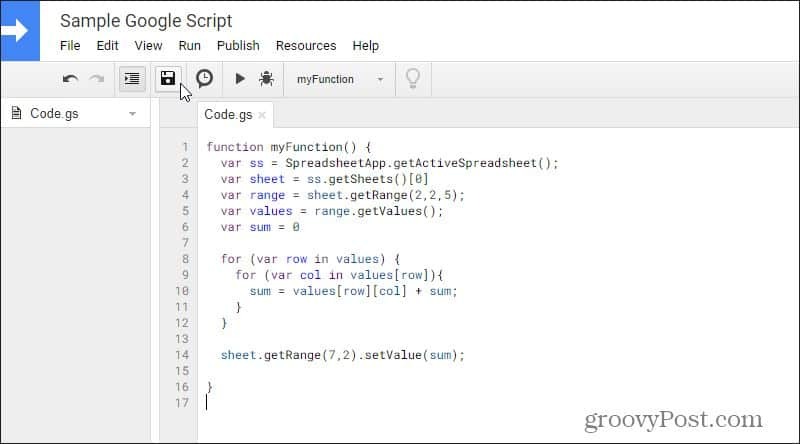
Можда ћете покушати да сачувате грешку приликом покушаја да сачувате. Не паничарите. Ово је заправо дио процеса уклањања погрешака. Обратите пажњу на број линије на којем пише да имате грешку. Погледајте пажљиво свој код и решите евентуалне погрешке у упису или синтакси.
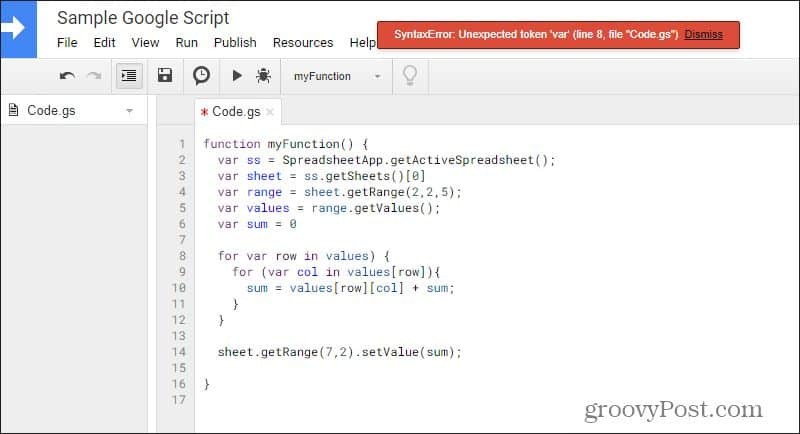
У овом примјеру, мојој петљи „за“ у линији 8 недостаје симбол „(“ отварања). Када то исправите, покушајте поново да сачувате. Након што сачувате свој код, Гоогле сматра да је синтакса вашег кода у реду.
То не значи да ће се код покренути онако како је планирано, то само значи да може „компајлирати“ фино, без икаквих проблема са синтаксом.
Покретање Гоогле скрипте
Сада изаберите икону за репродукцију на врху да бисте прошли кроз свој код. Пошто је ово први пут да покрећете своју нову скрипту, морате да обезбедите апликацији Гоогле Сцрипт дозволу за приступ табели (подацима) на вашем Гоогле налогу. Изаберите Прегледајте дозволе на скочном прозору.
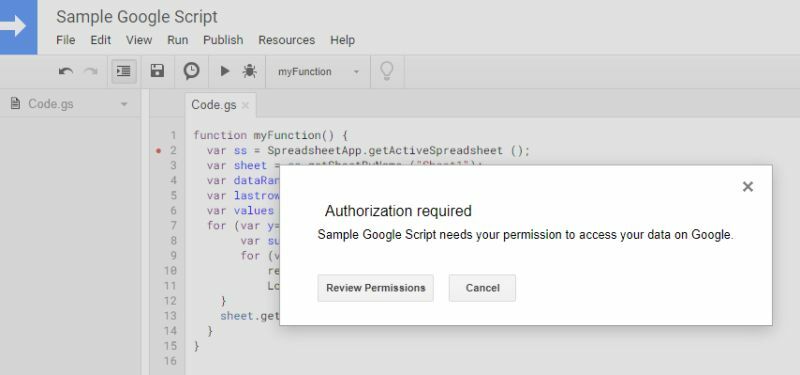
Морате да се пријавите на свој Гоогле налог. А пошто је ово прилагођена апликација, а није регистрована код Гоогле-а, видећете упозорење да апликација није верификована. Изаберите Напредно везу, а затим изаберите Идите на Узорак Гоогле скрипте (несигуран) наставиће се.
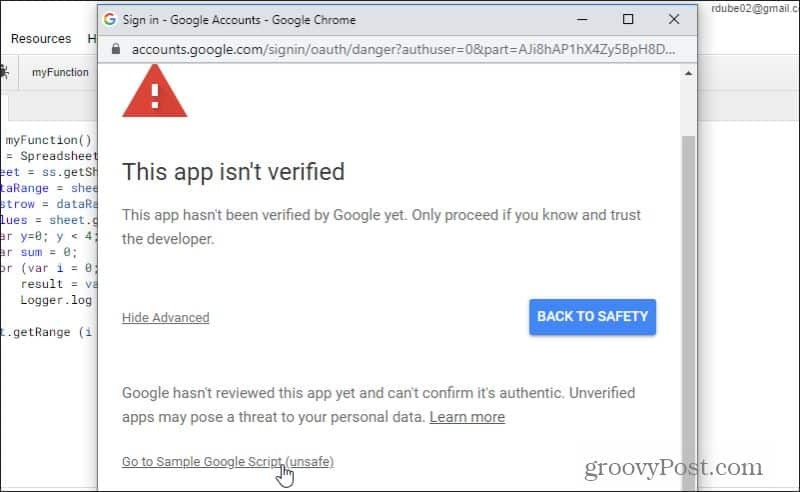
На следећем екрану мораћете да изаберете Дозволи да бисте Гоогле Сцрипт-у омогућили приступ вашем Гоогле налогу. Једном када то учините, скрипта ће се покренути.
Ако не видите ниједну грешку, вратите се на прорачунску табелу и требало би да се резултати скрипте појаве на дну прве колоне.
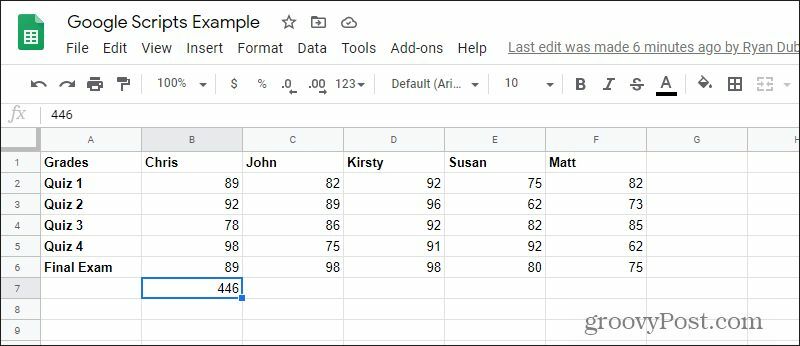
Писање напредних Гоогле скрипти
Ово је била врло основна скрипта Гоогле која је једноставно сабрала ћелије у једној колони. Ако желите да у код додате променљиве за две петље Фор, могли бисте прећи кроз све ступце и пружити сажетак у реду 7 за све њих.
Гоогле скрипте нуде разне могућности, попут слање е-поште из табеле. Можете чак и да уђете посебне Гоогле АПИ-је који вам омогућавају да интегришете друге Гоогле апликације као што су Гмаил, Календар, па чак и Гоогле Аналитицс. Једном када почнете да учите како да пишете Гоогле скрипте, могућности су бескрајне.
